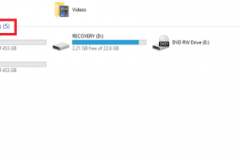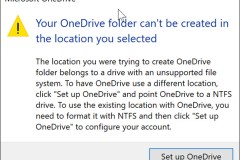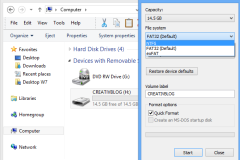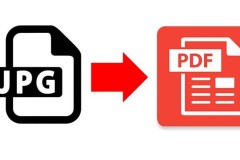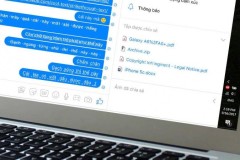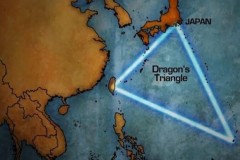Để bảo vệ USB không bị nhiễm virus thì cách tốt nhất là đóng băng USB. Dưới đây chúng tôi sẽ chia sẻ với các bạn cách đóng băng USB an toàn hiệu quả để tránh virus.
Cách chuyển sang định dạng NTFS
Để đóng băng được USB thì trước hết bạn cần phải chuyển định dạng FAT32 của USB sang NTFS bằng cách như sau:
Cách 1: Định dạng trực tiếp trên Windows
Bước 1 : Trong This PC, bạn click chuột phải vào ổ đĩa USB rồi chọn
Format
.
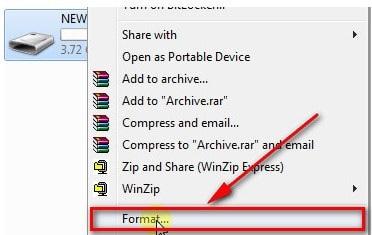
Chọn Format
Bước 2 : Hộp thoại Format hiện ra, trong mục File System, chọn NTFS và nhấn vào Start.
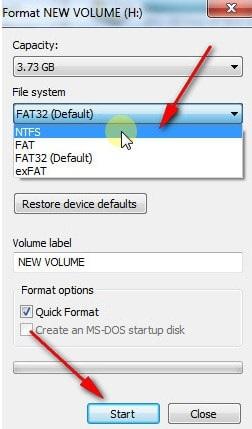
Chọn NTFS
Bước 3: K hi định dạng đã chạy xong, hộp thoại xác nhận hiện lên và bạn cần click vào OK hai lần là xong.
Xem thêm:
USB Token là gì? Chúng có tác dụng như thế nào?
Cách 2: Định dạng bằng Command Prompt
Bước 1:
Vào ô tìm kiếm trong menu Start, gõ cmd
Bước 2: Kết quả hiện ra, bạn chọn Command Prompt, chọn Run as administrator
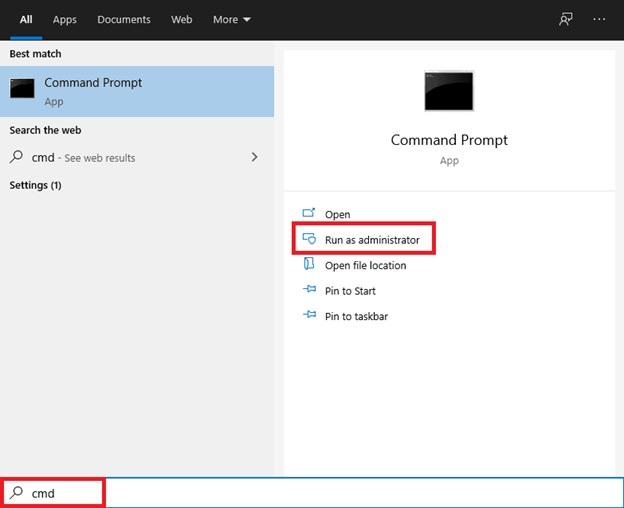
Gõ cmd và chọn Run as admintrator
Bước 3 : Cửa sổ Command Prompt sẽ hiện ra. Nhập cú pháp Convert X: /fs:ntfs với X là tên ổ USB của bạn.
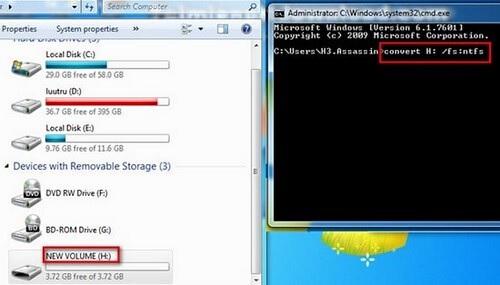
Nhập cú pháp
Bước 4 : Khi nhập xong thì nhấn Enter, đợi dòng Conversion Complete hiện lên là đã hoàn thành.
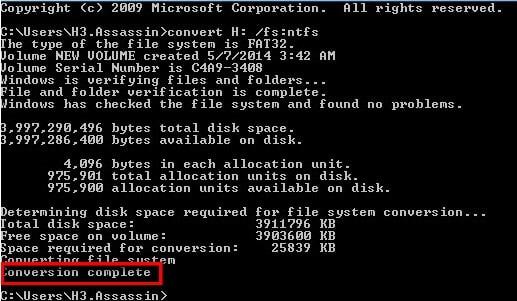
Như vậy là đã hoàn thành
Cách đóng băng USB
Khi đã chuyển sang định dạng NTFS thì cách đóng băng USB là bạn cần phải cài đặt ứng dụng NTFS Driver Protection theo hướng dẫn sau.
Bước 1 : Tải
NTFS Driver Protection
.
Bước 2 : Nhấn chuột phải vào file tải về, chọn
Extract to để giải nén.
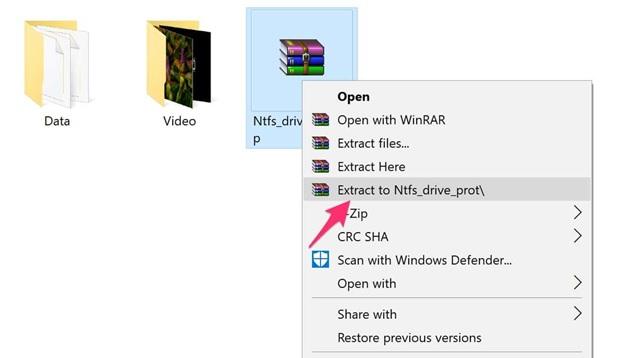
Cách đóng băng USB cần phải tải NTFS Driver Protection
Tiếp đến, nhấn chuột phải vào tên phần mềm và chọn
Run as administrator.
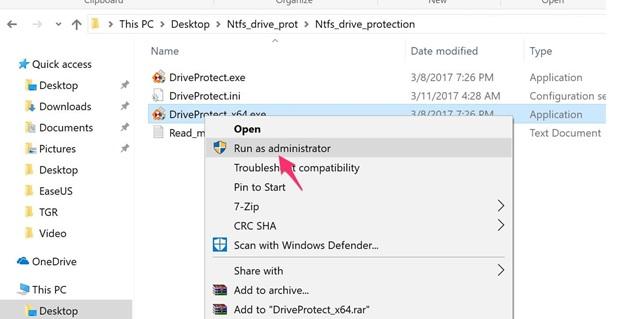
Chọn Run as Administrator
Bước 3 : Hộp thoại như hình hiện ra, trong mục Targer Drive, bạn chọn tên ổ USB mà bạn muốn đóng băng.
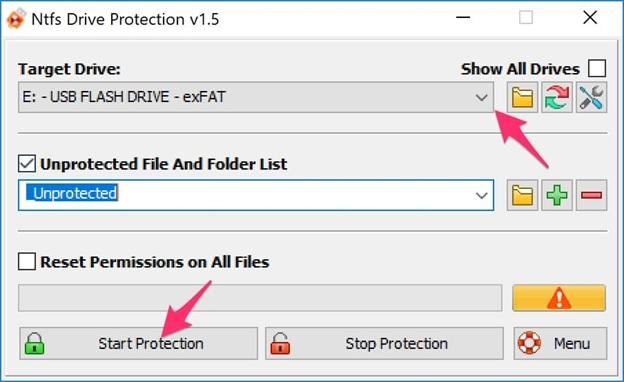
Chọn tên ổ USB mà bạn muốn đóng băng
Đặc điểm của USB sau khi bị đóng băng là không thể di chuyển hay copy, xóa các file bên trong nó. Chính vì vậy mà nếu như bạn muốn copy dữ liệu vào USB thì cần phải tạo thêm một thư mục không bảo vệ.
Theo đó, để tạo thư mục không đóng băng, bạn cần đánh dấu tích vào mục Unprotected File And Folder List.
Bước 4 : Chọn Start Protection để bắt đầu.
Bước 5 : Một hộp thoại như hình sau hiện ra thông báo ổ USB được đóng băng thành công.
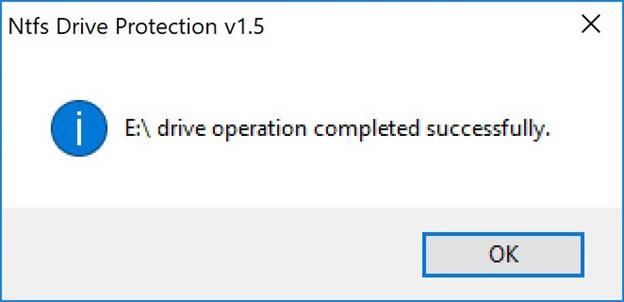
Ổ USB đã được đóng băng thành công
Nếu ở bước 3 bạn tạo thư mục không đóng băng thì USB của bạn sẽ trông như thế này.
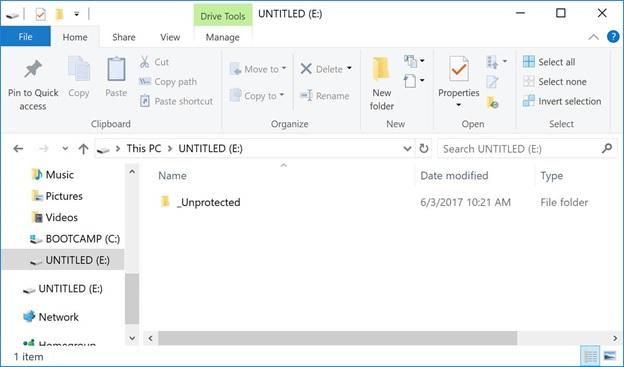
Nếu bạn tạo thư mục không đóng băng thì USB của bạn sẽ như thế này
Cách thoát đóng băng USB
Nếu như bạn muốn chép dữ liệu quan trọng vào USB thì có thể thoát đóng băng bằng cách mở phần mềm NTFS Driver Protection, chọn tên USB muốn thoát đóng băng, chọn nút Stop Protection là xong.
Trên đây chúng tôi vừa hướng dẫn bạn cách đóng băng USB an toàn trước sự tấn công của mọi loại virus. Chúc các bạn thành công!
Nguồn : https://tintuc.viettelstore.vn/cach-dong-bang-usb-an-toan-truoc-moi-loai-virus.html